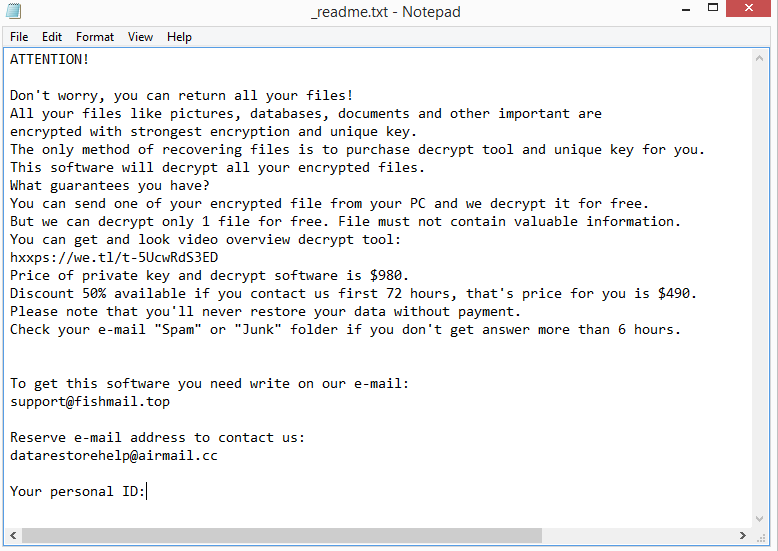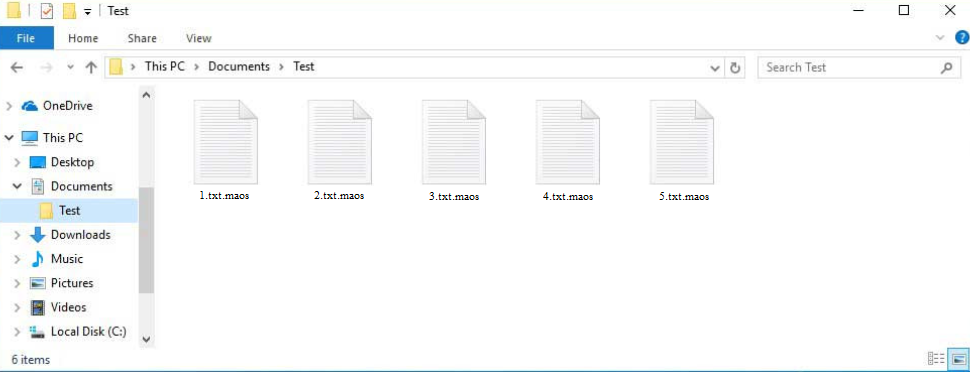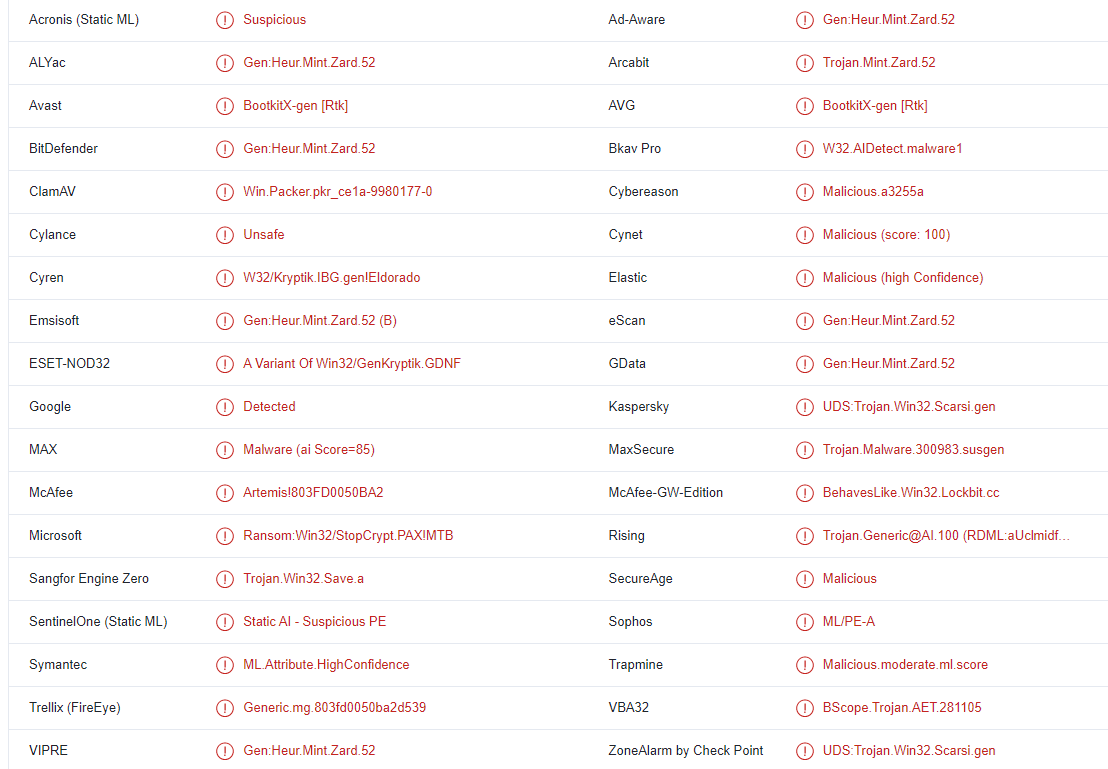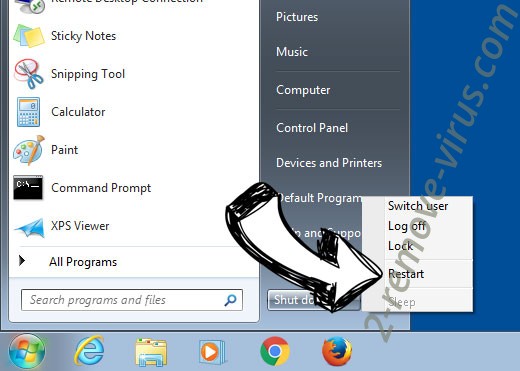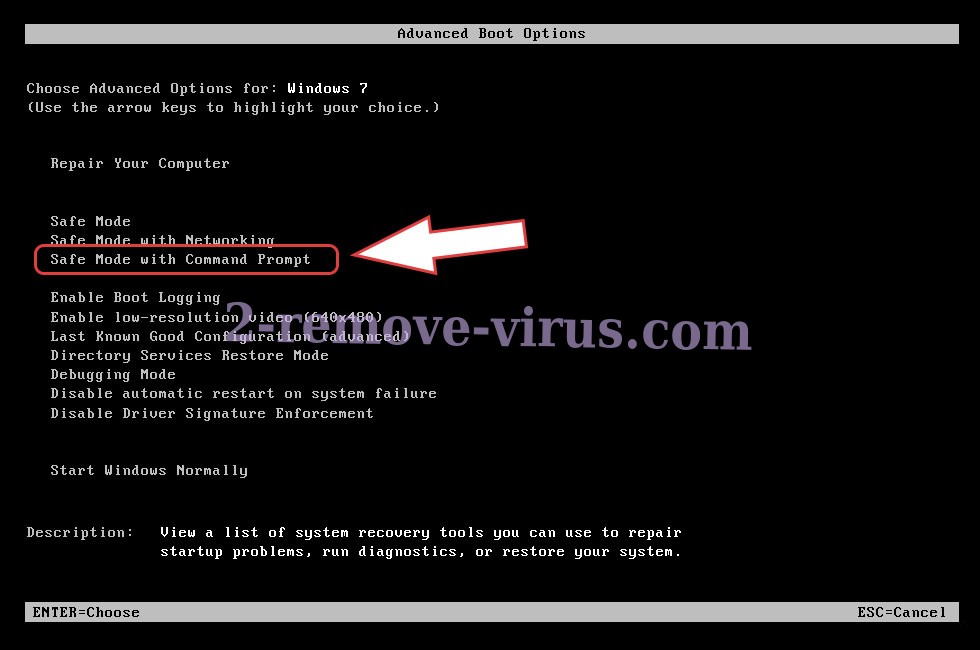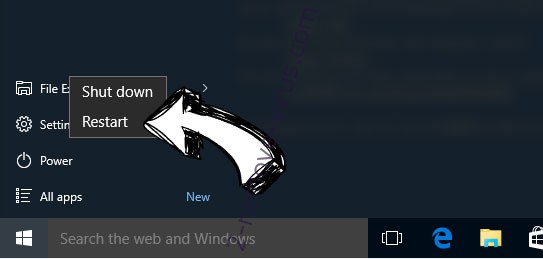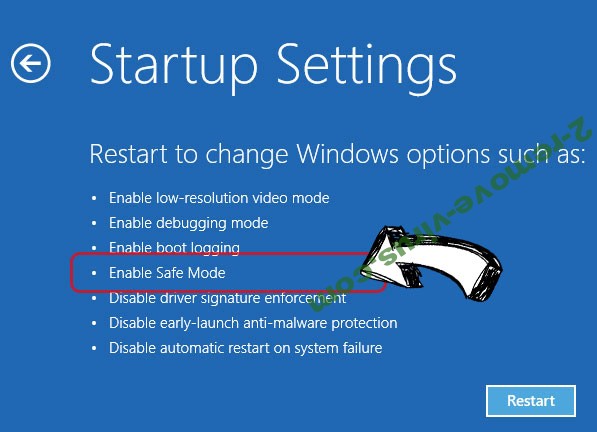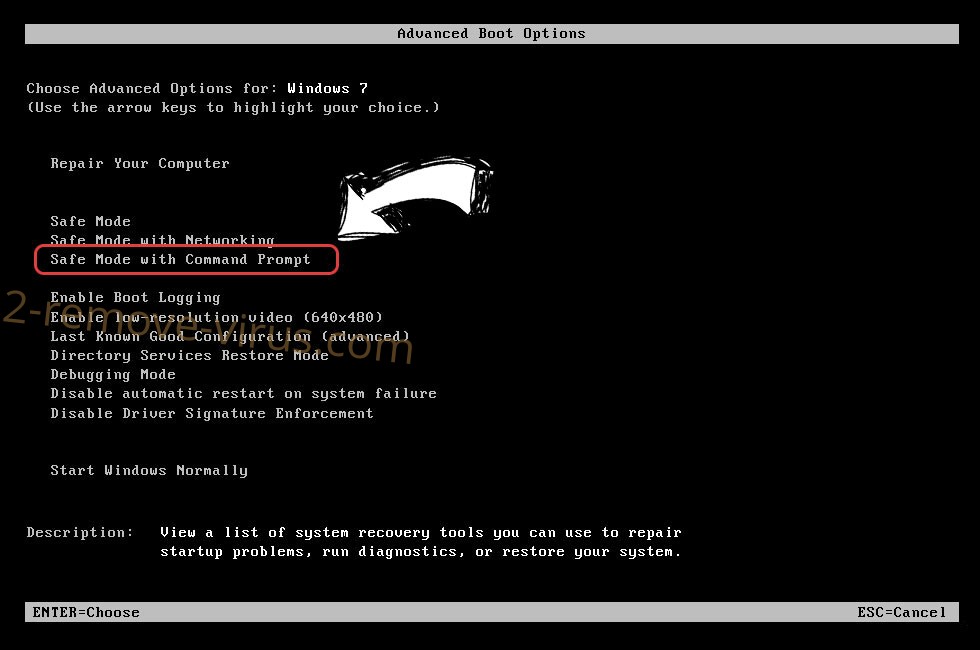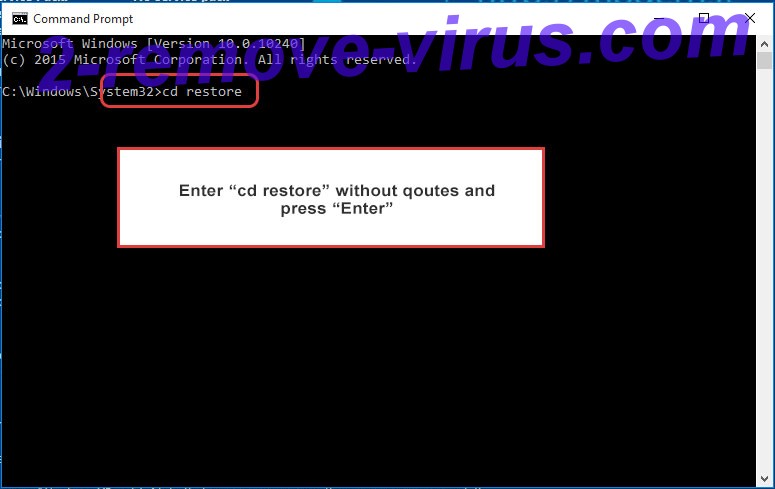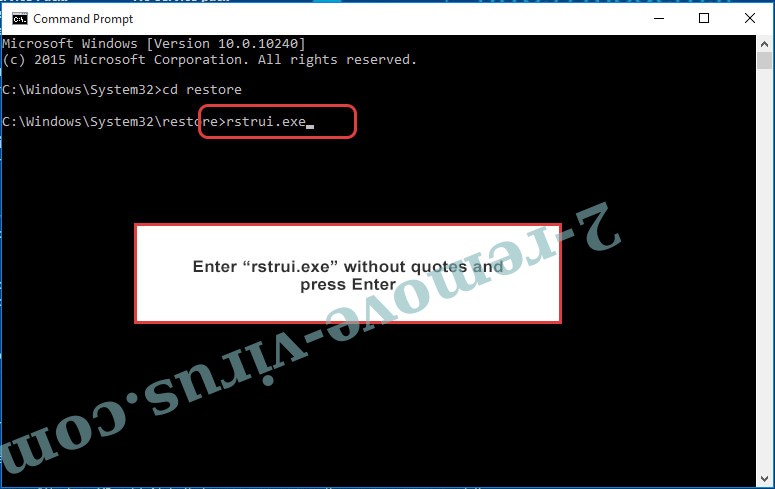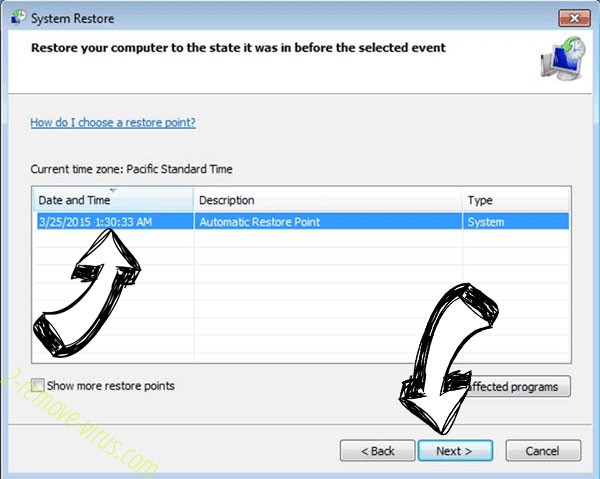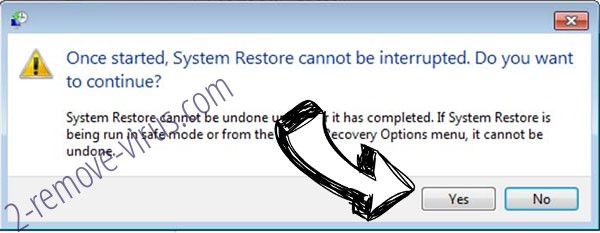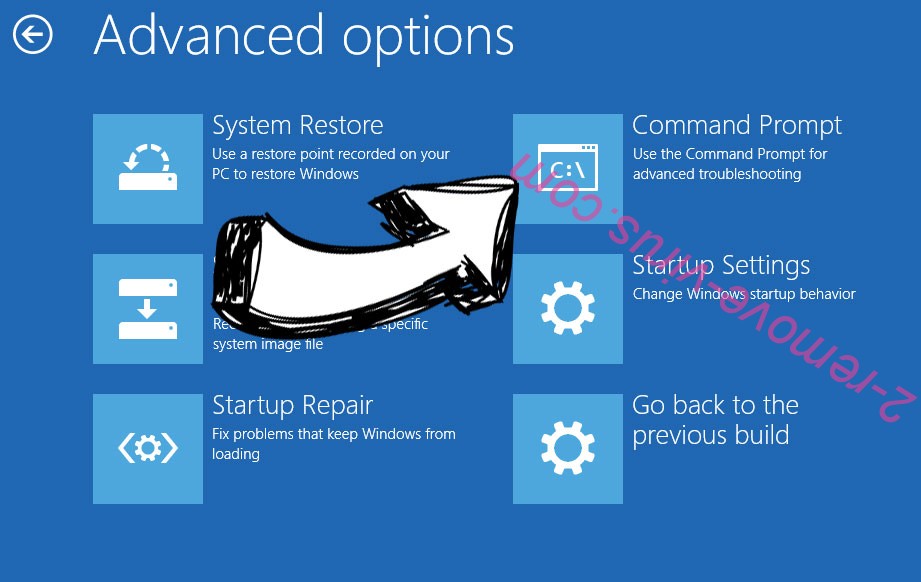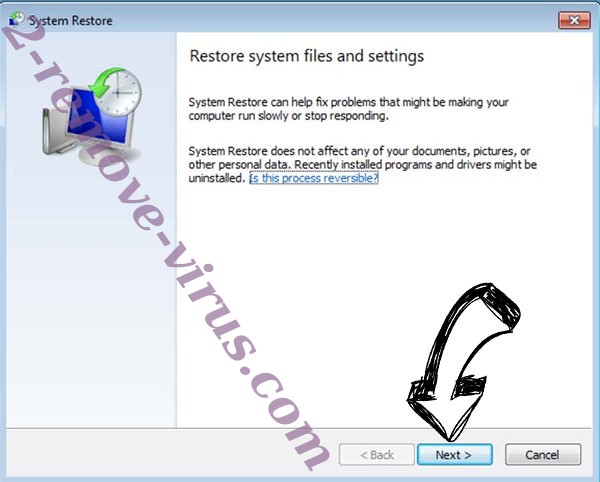Maos ransomware a hírhedt Djvu / STOP ransomware másik változata. A ransomware családot működtető kiberbűnözők rendszeresen új verziókat adnak ki, a Maos pedig a legújabbak közé tartozik. Az összes személyes fájlját titkosítja ez a rosszindulatú program, ha sikerül bejutnia a számítógépébe. A titkosított fájlok megnyitásához dekódolót kell vásárolnia. Az egyetlen ember, aki rendelkezik vele, a szoftvert működtető kiberbűnözők, így a visszafejtő megszerzése kihívást jelenthet. A kiberbűnözők megpróbálják eladni neked 980 dollárért. De a váltságdíj kifizetése veszélyekkel jár.
Mint minden más zsarolóvírus, ez Maos ransomware is személyes fájlokat, főleg fényképeket, videókat és dokumentumokat céloz meg. Azonnal meg kell tudnia mondani, hogy mely fájlokat titkosították az összes érintett fájlhoz hozzáadott .maos kiterjesztés miatt. Például a text.txt text.txt.maos lesz, ha titkosítva van. Hacsak nem használ először visszafejtőt, az ilyen kiterjesztésű fájlok nem nyithatók meg. A ransomware egy _readme.txt váltságdíjas jegyzetet is eldob, amely elmagyarázza, hogyan kell megvásárolni a dekódolót.
Maos ransomware A Decryptor 980 dollárba kerül, a váltságdíjas értesítés szerint. A feljegyzés továbbá elmagyarázza, hogy az áldozatok állítólag 50% -os kedvezményre jogosultak, ha az első 72 órán belül kapcsolatba lépnek a számítógépes bűnözőkkel. Függetlenül attól, hogy ez az állítás igaz-e vagy sem, nem tanácsos kifizetni a váltságdíjat. Sajnos, mivel számítógépes bűnözőkkel van dolga, nincs garancia arra, hogy akkor is kap visszafejtőt, ha kifizeti a váltságdíjat. Még ha az áldozatok fizetnek is, a rosszindulatú programok fejlesztői valószínűleg nem éreznek kötelezettséget arra, hogy segítsenek nekik. Ne feledje azt sem, hogy az áldozatoktól kapott pénzt más illegális tevékenységek finanszírozására fordítanák.
Maos ransomware A biztonsági mentés nélküli áldozatok nem tudják visszaállítani fájljaikat a váltságdíj megfizetése nélkül, mert jelenleg nincs ingyenes visszafejtő ehhez a ransomware-hez. A Djvu/STOP ransomware család online kulcsokat használ a fájlok titkosításához. Egyszerűen elmagyarázva ez azt jelenti, hogy minden áldozatnak egyedi kulcsa van. A visszafejtő nem tudná megnyitni az adatait az egyedi kulcs nélkül. Ezért előfordulhat, hogy egy ingyenes Maos ransomware visszafejtő soha nem lesz elérhető, kivéve, ha ezeket a kulcsokat nyilvánosságra hozzák. Abban az esetben, ha a kiberbűnözők valaha is úgy döntenek, hogy leállítják ransomware-üzletüket, nem lehetetlen, hogy végül kiadják ezeket a kulcsokat. Ez már megtörtént a múltban is. Ha ingyenes Maos ransomware dekódoló áll rendelkezésre, NoMoreRansom akkor meglesz.
Ezenkívül, ha ingyenes Maos ransomware dekódolót keres, legyen különösen óvatos, mert számtalan hamis dekódoló van, amelyeket különféle kétes fórumokon hirdetnek. A rossz visszafejtő több rosszindulatú program fertőzéshez vezethet. Dekódolók keresésekor használjon megbízható webhelyeket, például a NoMoreRansom-ot. Ha nem találja a NoMoreRansom-on, nincs ingyenes Maos ransomware visszafejtő.
Ha van biztonsági másolata az adatokról, a törlés Maos ransomware után azonnal megkezdheti a fájlok visszaállítását. Nem javasoljuk, hogy próbálja meg manuálisan eltávolítani Maos ransomware , hacsak nincs teljesen meggyőződve arról, hogy képes rá. A folyamat meglehetősen nehéz lehet, és ha valamit rosszul csinál, az több kárt okozhat a számítógépnek. A rosszindulatú programok elleni szoftverek használata lényegesen biztonságosabb és könnyebben használható.
Ransomware terjesztési módszerek
Ha rossz internetböngészési szokásai vannak, a rosszindulatú programok nagyobb valószínűséggel hatnak Önre. A felhasználók nagymértékben növelik annak kockázatát, hogy kapcsolatba kerüljenek olyan rosszindulatú programokkal, mint a ransomware, ha hajlamosak véletlenszerű linkekre kattintani, torrenteket használni szerzői joggal védett tartalom letöltésére, kéretlen e-mail mellékletek megnyitására stb.
Az e-mail mellékletek a kiberbűnözők által a rosszindulatú programok kézbesítésére használt általános módszer. Több tízezer e-mail címet vásárolnak hacker webhelyekről káros e-mail kampányaikhoz, és fertőzött fájlokat csatolnak az e-mailekhez. A felhasználók aktiválják a rosszindulatú programot, és engedélyezik számára, hogy rosszindulatú funkcióit elvégezze, amikor megnyitják ezeket a fertőzött e-maileket.
A rosszindulatú e-mailek általában meglehetősen általánosak, ezért ha tudja, mit kell keresnie, képesnek kell lennie arra, hogy azonosítsa őket. A legszembetűnőbb vörös zászló a nyelvtani és helyesírási hibák az állítólag törvényes vállalatok által küldött e-mailekben. A rosszindulatú feladók gyakran jó hírű cégeknek adják ki magukat (általában olyanoknak, amelyek szolgáltatásait Ön használhatja), de könnyű lehet megmondani, hogy egy e-mail rosszindulatú-e, ha tele van nyelvtani és helyesírási hibákkal. A vállalatok mindent megtesznek annak érdekében, hogy megakadályozzák a nyelvtani és helyesírási hibákat az ügyfelekkel való kommunikáció során, mert ezek nagyon szakszerűtlennek tűnnének egy hivatalos e-mailben. De mivel a rosszindulatú szereplők gyakran gyenge angol nyelvtudással rendelkeznek, e-mailjeik tele vannak hibákkal.
Egy másik figyelmeztető jel az, amikor olyan általános szavakat használnak, mint a “Felhasználó”, “Tag” és “Ügyfél” az Ön neve helyett az olyan e-mailekben, amelyek állítólag olyan vállalatoktól származnak, amelyek szolgáltatásait használja. Annak érdekében, hogy az e-mailek személyesebbnek tűnjenek, a vállalatok hozzáadják az ügyfelek nevét. Mivel azonban a kiberbűnözők általában több ezer felhasználót céloznak meg egyszerre, nyelvük nagyon általános.
A fenyegetés szereplői sokkal fejlettebb rosszindulatú e-maileket készíthetnek, ha egy adott személyt céloznak meg, és hozzáférnek néhány személyes adatukhoz. Ezek az e-mailek hibamentesek lennének, neveket használnának a címzettek megszólításakor, és olyan információkat tartalmaznának, amelyek nagyobb hitelességet kölcsönöznének az e-mailnek. Erősen ajánlott az összes kéretlen e-mail mellékletet víruskereső szoftverrel vagy VirusTotal megnyitás előtt átvizsgálni.
És végül, a torrenteket általában rosszindulatú programok terjesztésére használják. A torrent weboldalak gyakran nincsenek megfelelően moderálva, ami lehetővé teszi a kiberbűnözők számára, hogy rosszindulatú torrenteket tegyenek közzé. A torrentek használata ingyenes, szerzői joggal védett tartalom letöltéséhez drámaian növeli a rosszindulatú programok fertőzésének kockázatát. A rosszindulatú programok többsége jellemzően a szórakozással kapcsolatos torrentekben található, különösen a videojátékok, tévéműsorok és filmek esetében. Technikailag lopás torrenteket használni szerzői joggal védett anyagok letöltéséhez, és ezzel veszélybe sodorja adatait és számítógépét.
Hogyan kell törölni Maos ransomware
A kézi Maos ransomware eltávolítás nem jó ötlet, hacsak nem vagy 100% -ban biztos a képességeidben. A számítógép további sérüléseket szenvedhet, ha hibát követ el. Nem csak gyorsabb, hanem biztonságosabb is eltávolítani Maos ransomware víruskereső szoftverrel. Miután a ransomware-t teljesen eltávolították a számítógépről, hozzáférhet a biztonsági másolathoz, és megkezdheti a fájlok visszaállítását.
Ha nincs biztonsági másolata a fájlokról, az egyetlen lehetőség az, hogy megvárja, amíg megjelenik egy ingyenes Maos ransomware visszafejtő. Nincs azonban garancia arra, hogy rendelkezésre fog állni. A titkosított fájlok biztonsági mentése továbbra is ajánlott, amíg a Maos ransomware visszafejtőre vár.
Maos ransomware a következőképpen észlelhető:
- BootkitX-gen [Rtk] készítője: Avast/AVG
- Az ESET Win32/GenKryptik.GDNF egy változata
- Váltságdíj:Win32/StopCrypt.PAX! MTB a Microsofttól
- UDS:Trojan.Win32.Scarsi.gen a Kaspersky-től
- Artemis!803FD0050BA2 készítője: McAfee
Quick Menu
lépés: 1. Törli a(z) Maos ransomware csökkentett módban hálózattal.
A(z) Maos ransomware eltávolítása Windows 7/Windows Vista/Windows XP
- Kattintson a Start, és válassza ki a Shutdown.
- Válassza ki a Restart, és kattintson az OK gombra.

- Indítsa el a F8 megérinti, amikor a számítógép elindul, betöltése.
- A speciális rendszerindítási beállítások válassza ki a csökkentett mód hálózattal üzemmódban.

- Nyissa meg a böngészőt, és letölt a anti-malware-típus.
- A segédprogram segítségével távolítsa el a(z) Maos ransomware
A(z) Maos ransomware eltávolítása Windows 8/Windows 10
- A Windows bejelentkezési képernyőn nyomja meg a bekapcsoló gombot.
- Érintse meg és tartsa lenyomva a Shift, és válassza ki a Restart.

- Odamegy Troubleshoot → Advanced options → Start Settings.
- Képessé tesz biztos mód vagy a csökkentett mód hálózattal indítási beállítások kiválasztása

- Kattintson az Újraindítás gombra.
- Nyissa meg a webböngészőt, és a malware-eltávolító letöltése.
- A szoftver segítségével (Maos ransomware) törlése
lépés: 2. Rendszer-visszaállítás segítségével a fájlok visszaállítása
Törli a(z) Maos ransomware Windows 7/Windows Vista/Windows XP
- Kattintson a Start gombra, és válassza a leállítás.
- Válassza ki a Restart, és az OK gombra

- Amikor a számítógép elindul, rakodás, nyomja le többször az F8 Speciális rendszerindítási beállítások megnyitásához
- A listából válassza ki a követel gyors.

- Írja be a cd restore, és koppintson a bevitel elemre.

- Írja be az rstrui.exe, és nyomja le az ENTER billentyűt.

- Tovább az új ablak gombra, és válassza ki a visszaállítási pontot, mielőtt a fertőzés.

- Kattintson ismét a Tovább gombra, és kattintson az Igen gombra kezdődik, a rendszer-visszaállítás.

Törli a(z) Maos ransomware Windows 8/Windows 10
- A főkapcsoló gombra a Windows bejelentkezési képernyőn.
- Nyomja meg és tartsa lenyomva a Shift, és kattintson az Újraindítás gombra.

- Válassza ki a hibaelhárítás és megy haladó választások.
- Kiválaszt követel gyors, és kattintson az Újraindítás gombra.

- A parancssor bemenet, cd restore, és koppintson a bevitel elemre.

- Írja be az rstrui.exe, és újra koppintson a bevitel elemre.

- Az új rendszer-visszaállítás ablakban a Tovább gombra.

- Válassza ki a visszaállítási pontot, mielőtt a fertőzés.

- Kattintson a Tovább gombra, és kattintson az igen-hoz visszaad-a rendszer.

Offers
Letöltés eltávolítása eszközto scan for Maos ransomwareUse our recommended removal tool to scan for Maos ransomware. Trial version of provides detection of computer threats like Maos ransomware and assists in its removal for FREE. You can delete detected registry entries, files and processes yourself or purchase a full version.
More information about SpyWarrior and Uninstall Instructions. Please review SpyWarrior EULA and Privacy Policy. SpyWarrior scanner is free. If it detects a malware, purchase its full version to remove it.

WiperSoft részleteinek WiperSoft egy biztonsági eszköz, amely valós idejű biztonság-ból lappangó fenyeget. Manapság sok használók ellát-hoz letölt a szabad szoftver az interneten, de ami ...
Letöltés|több


Az MacKeeper egy vírus?MacKeeper nem egy vírus, és nem is egy átverés. Bár vannak különböző vélemények arról, hogy a program az interneten, egy csomó ember, aki közismerten annyira utá ...
Letöltés|több


Az alkotók a MalwareBytes anti-malware nem volna ebben a szakmában hosszú ideje, ők teszik ki, a lelkes megközelítés. Az ilyen weboldalak, mint a CNET statisztika azt mutatja, hogy ez a biztons ...
Letöltés|több